系统工具


虚拟声卡驱动官方版是一款可以提供多路音频支持、虚拟环境模拟、音频效果增强、实时混音和处理等功能,提升音频体验和应用的灵活性。具体的好处取决于用户的需求和使用场景。
虚拟声卡驱动Virtual Audio Cable提供了一个数字音频配置的功能
可以将您的音频讯号发送到声音设备上
也可以通过这款软件模拟电脑上的声卡
通过模拟以后您的电脑上就可以使用声卡功能
并且可以在一些录制环境下使用
同时virtual audio cable 也可以调整混音特效
可以在播放声音文件的时候增强音频设备
利用virtual audio cable软件,用户可以自由改变音效装置的讯号流向
其作用就是能让无混音选项的声卡实现内录。
一般电脑录音时,我们只能选择麦克风,而无法选择混音
很多时候想录电脑中的声音,除了换卡或者接线这个硬方法,只有借助于virtual audio cable了。
1、在本站下载虚拟声卡驱动Virtual Audio Cable软件包,解压后运行exe安装文件,点击安装
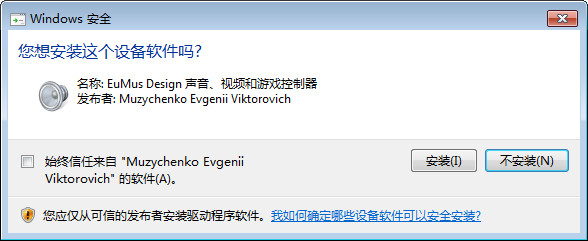
2、正在安装中,耐心等待安装完成
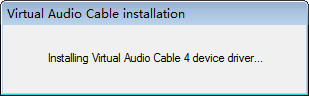
3、虚拟声卡驱动Virtual Audio Cable安装完成,点击确定后就可以使用了

1、安装虚拟声卡驱动Virtual Audio Cable软件
2、右键单击电脑右下角 音量控制图标,在 录音设备 和播放设备 里将Line1(Virtual Audio Cable) 都设置为 默认设备,如图
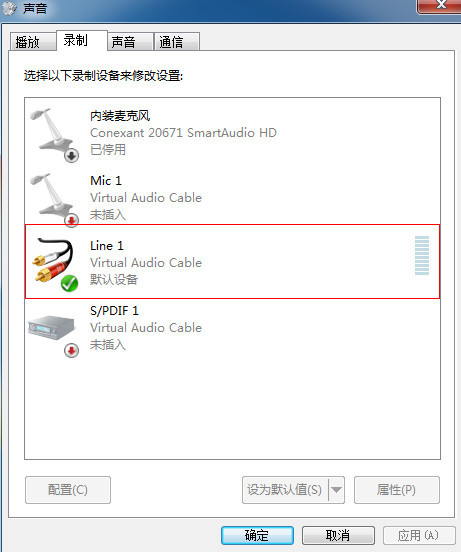
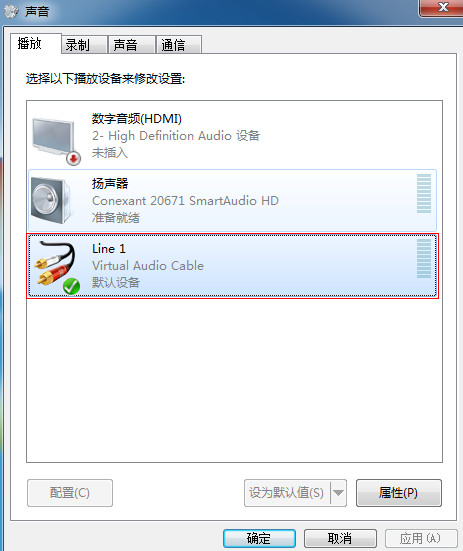
3、这样设置完后,打开一个音频文件会听不到任何声音,这是因为声音已经转入虚拟线路里了,接着下一步
4、打开Virtual Audio Cable里的Audio Repeater

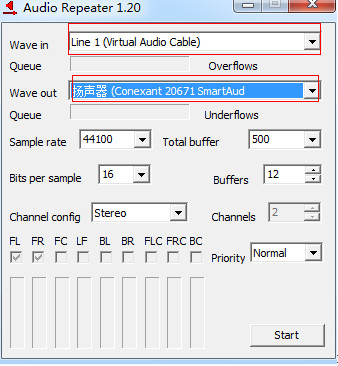
5、进行设置:将Wave in 设为 Line1(Virtual Audio Cable) ,Wave out 设为声音输出设备,如扬声器,然后可以单击Start了
6、Start 之后,就不要再动Virtual Audio Cable了,最小化放着,接着打开录音软件或者屏幕录像专家,设置好各参数即可以开始录制了
7、录制结束后,虚拟声卡驱动Virtual Audio Cable可以关闭了,这时如要听到音频则把音量控制图标设置回原来的麦克风和扬声器就可以了,如需要录制则重复2-4步骤
看似很简单,其实不是很容易,要按步骤来设置。
在XP系统下:
1、安装虚拟声卡驱动Virtual Audio Cable→右击任务栏音量图标→调整音频属性→音频→将声音播放和录音的默认设备都选为Virtual Cable 1→确定
2、在Virtual Audio Cable中打开两个Audio Repeater→1个将Wave in设置为Virtual Cable 1;将Wave out设置为系统默认的输出设备(一般是XXX Audio output)→第二个将Wave in设置为系统默认的输入设备(一般是XXX Audio input);将Wave out设置为Virtual Cable 1
3、为使麦克风的声音和内录的声音同步,我的电脑还要将两个Audio Repeater中的Total buffer(总缓冲数)同时设为75,你们的电脑可以自己试着调一下


 魔女的侵袭库洛的房间0.3.2版攻略:轻松解决游戏难题
《魔女的侵袭库洛的房间》是一款人气颇高的3DSLG游戏,目前
魔女的侵袭库洛的房间0.3.2版攻略:轻松解决游戏难题
《魔女的侵袭库洛的房间》是一款人气颇高的3DSLG游戏,目前
 无尽冬日各场景兵种比例攻略:助力精细提升战力
在无尽冬日这款游戏里,设有盾、矛、弓三种兵种,并且在不同玩法
无尽冬日各场景兵种比例攻略:助力精细提升战力
在无尽冬日这款游戏里,设有盾、矛、弓三种兵种,并且在不同玩法
 火影忍者手游成员和学员区别是什么?
火影忍者手游成员和学员区别是什么
成员拥有更多的参与机
火影忍者手游成员和学员区别是什么?
火影忍者手游成员和学员区别是什么
成员拥有更多的参与机
 海棠文学城小说网无弹窗免费下载地址
许多喜欢看小说的人,常常会四处找寻小说的 APP 或网站。海
海棠文学城小说网无弹窗免费下载地址
许多喜欢看小说的人,常常会四处找寻小说的 APP 或网站。海
 辰龙游戏官网唯一官网是什么?
辰龙游戏的官方网站是http://www.CL0579.co
辰龙游戏官网唯一官网是什么?
辰龙游戏的官方网站是http://www.CL0579.co
 dnf手游力量和属强选择哪个好?
在DNF手游中,力量和属强的选择并非完全独立,它们各自对角色
dnf手游力量和属强选择哪个好?
在DNF手游中,力量和属强的选择并非完全独立,它们各自对角色